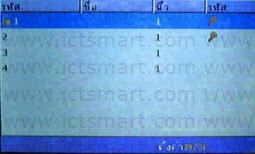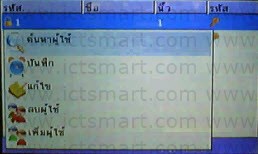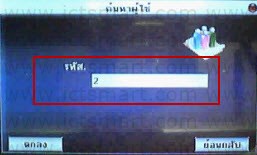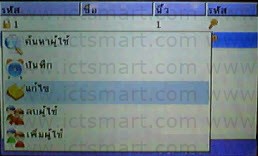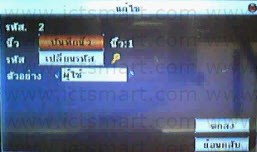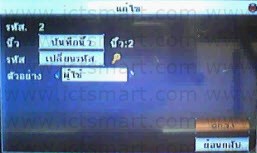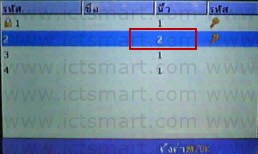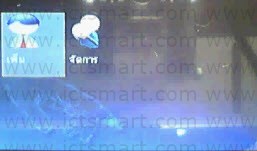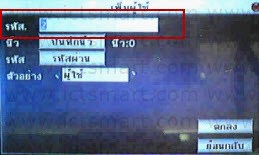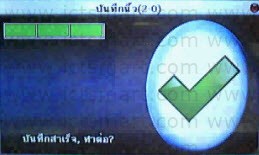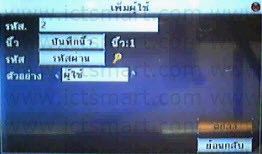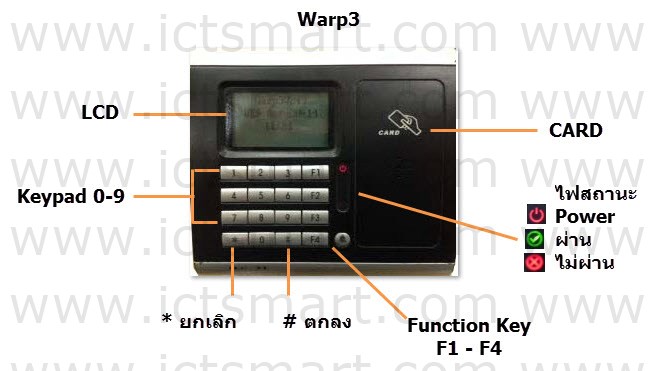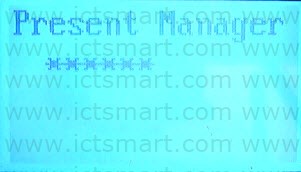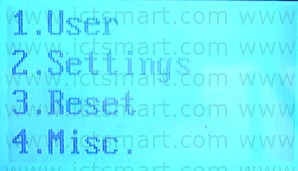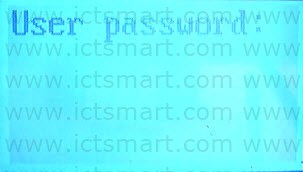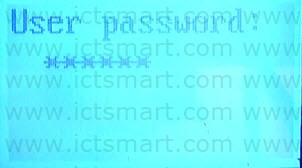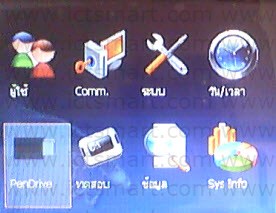| ย้อนกลับ | กลับสู่เมนูหลัก | ถัดไป |
Category Archives: Products
BS-100 วิธีเพิ่มผู้ใช้และลายนิ้วมือ
| กลับสู่เมนูหลัก | ถัดไป |
Warp 3 วิธีการเพิ่มรหัสผ่าน
| ย้อนกลับ | กลับสู่เมนูหลัก | ถัดไป |
Warp 3 วิธีการเพิ่มบัตร + รหัสผ่าน
| ย้อนกลับ | กลับสู่เมนูหลัก | ถัดไป |
Warp 3 วิธีการเพิ่มบัตรหลายๆใบ
| ย้อนกลับ | กลับสู่เมนูหลัก | ถัดไป |
BF-870 วิธีการเพิ่มรหัสผ่าน
| ย้อนกลับ | กลับสู่เมนูหลัก | ถัดไป |
BF-870 วิธีการเพิ่มบัตรหลายๆใบ
| ย้อนกลับ | กลับสู่เมนูหลัก | ถัดไป |
BF-870 วิธีการเพิ่มบัตร + รหัสผ่าน
| ย้อนกลับ | กลับสู่เมนูหลัก | ถัดไป |
Warp3
การเข้าสู่เมนูเครื่อง
การจัดการผู้ใช้
การตั้งค่าระบบ
Enigma วิธีการส่งรูปภาพจากเครื่องไป Flash Drive
| ย้อนกลับ | กลับสู่เมนูหลัก |